전면 오디오 잭은 컴퓨터와 헤드폰/이어폰을 연결하는 데 사용되는 커넥터입니다. 어떤 이유로,전면 오디오 잭이 윈도우 11/10 컴퓨터에서 작동하지 않는 경우,당신은 문제를 해결하기 위해 몇 가지 수정을 시도 할 수 있습니다. 그것은 새로운 버전,오래된 오디오 드라이버,또는 다른 이유로 윈도우를 업그레이드 한 후 일어난 수 있습니다. 이 게시물은이 문제를 해결할 수있는 몇 가지 간단한 옵션을 나열합니다.
윈도우 11/10 에서 작동하지 않는 전면 오디오 잭
여기에 수정 사항이 있습니다:
- 오디오 드라이버 업데이트
- 오디오 장치를 기본 장치로 설정
- 전면 패널 잭 감지 활성화/비활성화
- 오디오 재생 문제 해결.
1] 오디오 드라이버 업데이트
이 많은 사용자를 도왔다 일반적인 수정 프로그램입니다. 때로는 오래된 오디오 드라이버가있는 경우 전면 오디오 잭이 작동하지 않을 수 있습니다. 그래서,오디오 드라이버를 업데이트하는 것은 시도 할 수있는 좋은 옵션입니다. 다음과 같은 방법으로 오디오 드라이버를 업데이트할 수 있습니다.
직접 다운로드
제조업체 웹 사이트를 방문하여 필요한 장치 드라이버를 직접 다운로드하십시오.
장치 관리자 사용
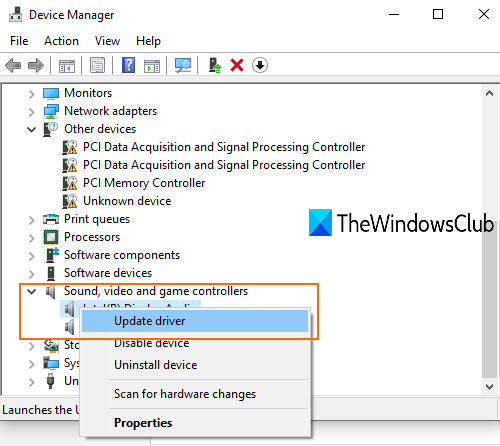
- 검색 상자 또는 다른 방법을 사용하여 장치 관리자를 엽니 다
- 사운드,비디오 및 게임 컨트롤러 드롭 다운 메뉴 클릭
- 오디오 드라이버를 마우스 오른쪽 버튼으로 클릭
- 드라이버 업데이트를 클릭하십시오.
다음 단계에서는 드라이버를 자동으로 검색하고 내 컴퓨터에서 드라이버를 찾아보는 두 가지 옵션이 있습니다.
첫 번째 옵션을 사용하면 컴퓨터에 설치할 수 있는 최상의 오디오 드라이버를 자동으로 찾을 수 있습니다. 두 번째 옵션을 사용하여 이미 다운로드 한 경우 오디오 드라이버를 수동으로 설치할 수 있습니다.
윈도우 업데이트

윈도우 11 에서는 장치 드라이버(오디오 드라이버 포함)에 대한 업데이트를 확인하고 다운로드할 수 있는 기본 기능이 제공됩니다. 당신은 그 업데이트를 다운로드하고 설치하는 윈도우 업데이트 범주 아래의 옵션 업데이트 메뉴에 액세스해야합니다.
윈도우 11 사용자의 경우,이 단계는 다음과 같습니다:
업데이트를 완료한 다음 컴퓨터를 다시 시작하십시오. 이 문제를 해결하기 위해 작동합니다.
윈도우 10 에서 다음을 수행합니다:
- 열기 설정 응용 프로그램을 사용하여 승리+나는 단축키
- 업데이트를 클릭&보안 카테고리
- 업데이트 확인 버튼을 누릅니다.
이제 선택적 드라이버 업데이트(사용 가능한 경우)및 기타 업데이트를 자동으로 다운로드합니다. 다운로드가 완료되면 해당 업데이트를 설치할 수 있습니다. 그것은 빠르고 쉬운 방법입니다.
타사 도구 사용
다양한 드라이버를 자동으로 찾아 다운로드하고 해당 드라이버를 설치하는 데 도움이되는 많은 타사 및 무료 드라이버 업데이터 도구가 있습니다. 이러한 도구는 또한 찾아 컴퓨터에 대 한 오디오 드라이버를 설치 하는 데 도움이 됩니다.
읽기:노트북에서 헤드폰 잭이 작동하지 않습니다.
2]기본 장치로 오디오 장치를 설정
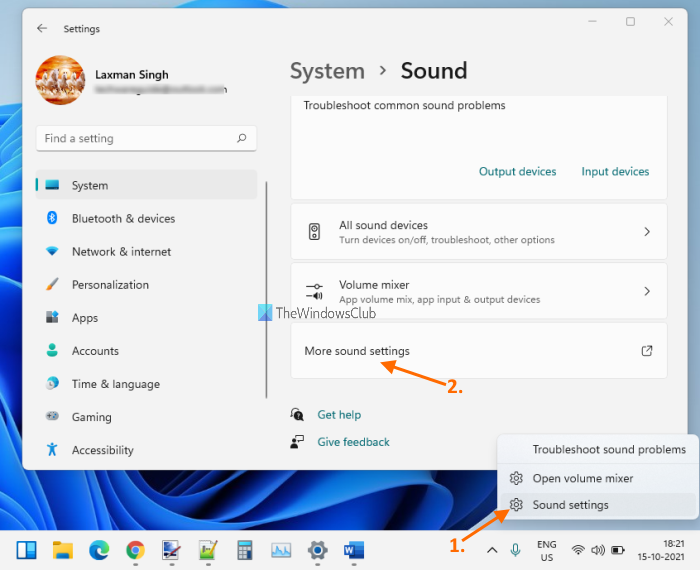
윈도우 11 사용자는 다음 단계를 따르십시오:
- 윈도우 11 작업 표시 줄의 시스템 트레이에 보이는 볼륨 아이콘을 마우스 오른쪽 버튼으로 클릭
- 사운드 설정 옵션을 클릭합니다. 이 설정 응용 프로그램에서 사운드 페이지를 엽니 다
- 페이지를 아래로 스크롤
- 고급 섹션에서 사용할 수있는 추가 사운드 설정 옵션을 클릭합니다. 이 별도의 상자를 엽니 다
- 그 상자에서 재생 탭을 클릭
- 이 문제에 직면하고있는 재생 장치를 마우스 오른쪽 버튼으로 클릭
- 기본 장치로 설정 선택 옵션
- 확인 버튼을 클릭합니다.
그 후 변경 사항을 저장하려면 컴퓨터를 다시 시작해야합니다.
헤드폰을 기본 오디오 장치로 설정하면 이 문제가 해결될 수도 있습니다. 이를 위해,윈도우 10 사용자는 다음 단계를 수행해야합니다:
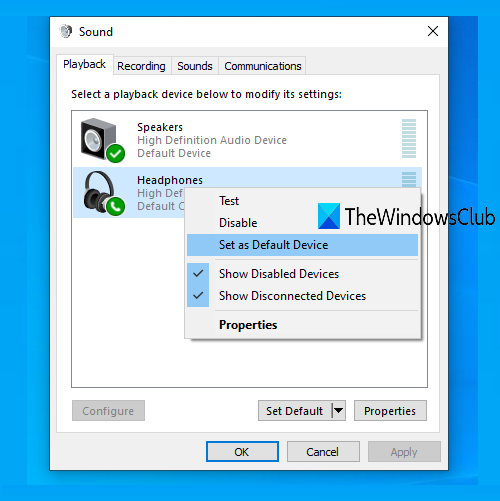
- 작업 표시 줄 시스템 트레이에서 사용할 수있는 사운드 아이콘 또는 스피커 아이콘을 마우스 오른쪽 버튼으로 클릭하십시오. 볼륨 아이콘이 누락 된 경우,먼저 몇 가지 수정을 시도 할 수 있습니다 다음 해당 아이콘을 사용할 수 있습니다 사운드 옵션
- 사운드 창에서 재생 탭으로 이동
- 재생 장치를 마우스 오른쪽 버튼으로 클릭
- 기본 장치로 설정 사용 옵션
- 확인을 누릅니다.
이제 컴퓨터를 다시 시작하십시오. 이것은 전면 오디오 잭이 작동하지 않는 문제를 해결할 수 있습니다.

3] 전면 패널 잭 감지 켜기/끄기
이 옵션은 컴퓨터에서 리얼텍 오디오 관리자를 사용하는 사용자에게 유용합니다. 당신은 윈도우 10 에서 전면 오디오 잭 패널을 활성화해야합니다. 이 단계는 다음과 같습니다:
- 커넥터 설정에서 왼쪽에 있는 장치 고급 설정 옵션을 클릭하고 장치가 연결되면 잭 감지 사용을 켭니다.
이미 켜져 있으면 전원을 끄고 문제가 해결되었는지 확인합니다.
4]오디오 재생 문제 해결
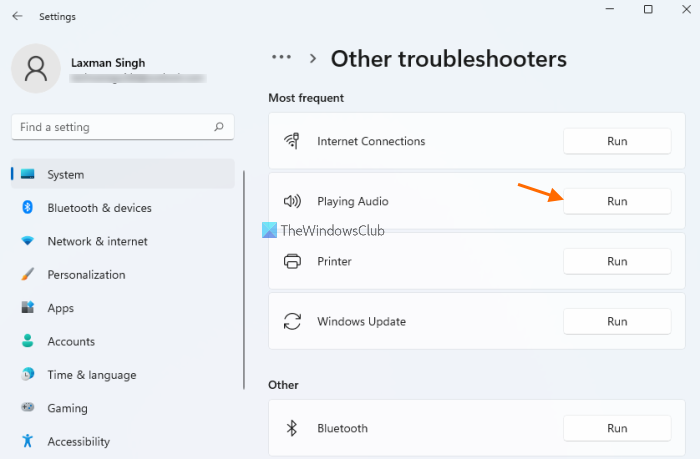
윈도우 11 또한 컴퓨터에 관련된 문제의 다양한 종류를 해결하기 위해 내장 된 문제 해결사와 함께 제공됩니다. 당신은 당신이 수정을 얻을 수 있도록(귀하의 요구 사항에 따라)문제 해결사를 실행하고 적용해야합니다. 이러한 문제 해결사 중 하나는 오디오 문제 해결사를 재생하는 것입니다. 그래서,단순히 윈도우 11 컴퓨터에 그 문제 해결사를 실행하고 그 작동하는지 확인합니다.
윈도우 11 사용자의 경우,오디오 문제 해결사 재생을 실행하는 단계는 다음과 같습니다:
- 승리를 눌러+나는 바로 가기 키. 이 설정 응용 프로그램을 시작합니다
- 시스템 카테고리에 액세스
- 시스템 카테고리에서 사용 가능한 페이지를 아래로 스크롤
- 오른쪽 섹션에서 사용 가능한 문제 해결 페이지에 액세스
- 기타 문제 해결사 메뉴를 클릭
- 오디오 재생에 사용할 수있는 실행 버튼을 누릅니다.
이제 오디오 장치와 관련된 문제를 감지하기 시작한 다음 수정 사항을 제공합니다. 수정(있는 경우)을 적용하고 전면 오디오 잭이 작동하는지 확인합니다.
윈도우 10 사용자-여기 단계는:
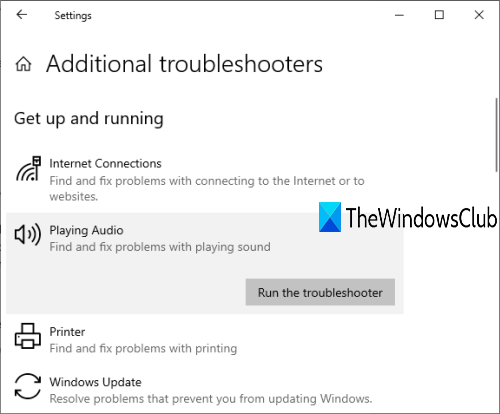
- 보안 카테고리
- 왼쪽 섹션에서 사용 가능한 문제 해결 선택
- 오른쪽 섹션에서 추가 문제 해결사 클릭
- 시작 및 실행 섹션에서 오디오 재생 선택
- 문제 해결사 실행 버튼을 클릭합니다.
이제 윈도우가 자동으로 문제를 감지하고 수정을 따라하기 쉬운 제공 할 것입니다. 검색 상자 및 형식 오디오 문제 해결사를 사용하여 동일한 문제 해결사를 실행할 수도 있습니다.
읽기:헤드폰이 작동하지 않거나 감지되었습니다.
아무 것도 작동하지 않고 후면 오디오 잭을 사용하여 헤드폰을 사용할 수 있다면 전면 오디오 잭을 교체해야 할 것입니다.
내 전면 오디오 잭이 작동하지 않는 이유는 무엇입니까?
전면 오디오 잭이 작동하지 않는 어떤 이유가있을 수 있습니다. 예를 들어 잘못된 오디오 드라이버를 설치했기 때문에 작동하지 않을 수 있습니다. 다른 한편으로,오디오 드라이버가 오래 된 경우 전면 오디오 잭도 작동 하지 않을 수 있습니다. 따라서 올바른 오디오 드라이버를 설치하고 업데이트를 사용할 수 있는 경우 오디오 드라이버를 수시로 업데이트하는 것이 좋습니다.
앞 오디오 잭을 어떻게 수정합니까?
당신은 윈도우 11/10 운영 체제를 사용하고 문제가 예상대로 전면 오디오 잭이 작동하지 않는 것입니다 경우,이 문제를 제거하는 몇 가지 간단한 수정 사항이 있습니다. 당신은 같은 수정을 시도 할 수 있습니다:
- 윈도우 11/10 의 오디오 문제 해결사 재생 사용
- 오디오 드라이버 업데이트
- 전면 패널 잭 감지 등을 켜거나 끕니다.
이러한 모든 수정은 이미 쉽게 그 수정을 시도 할 수 있도록 모든 단계를이 게시물에 우리가 덮여있다. 수정 프로그램을 사용하여 컴퓨터를 다시 시작하십시오. 이 문제를 해결할 수 있습니다.